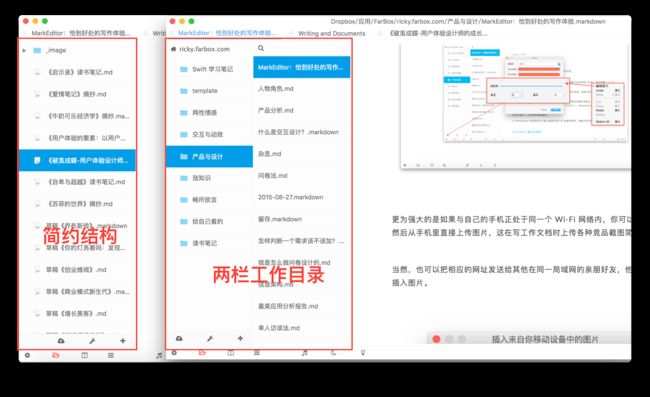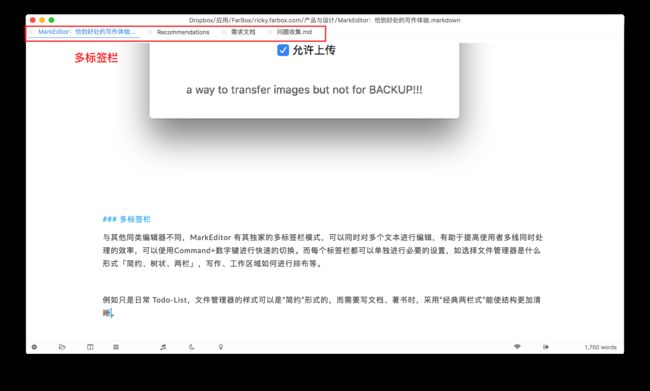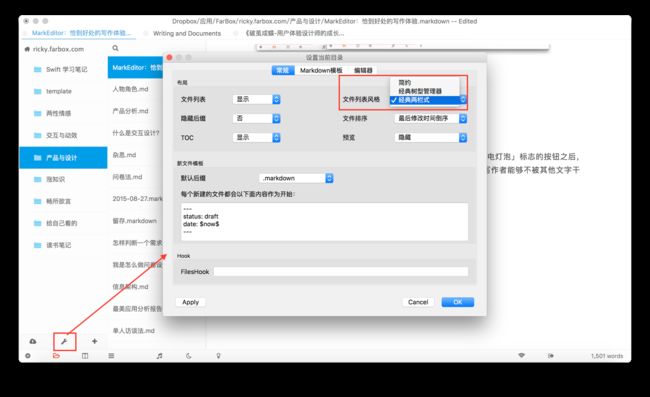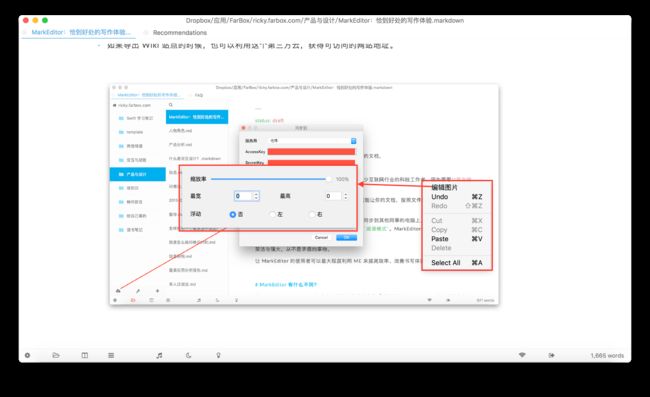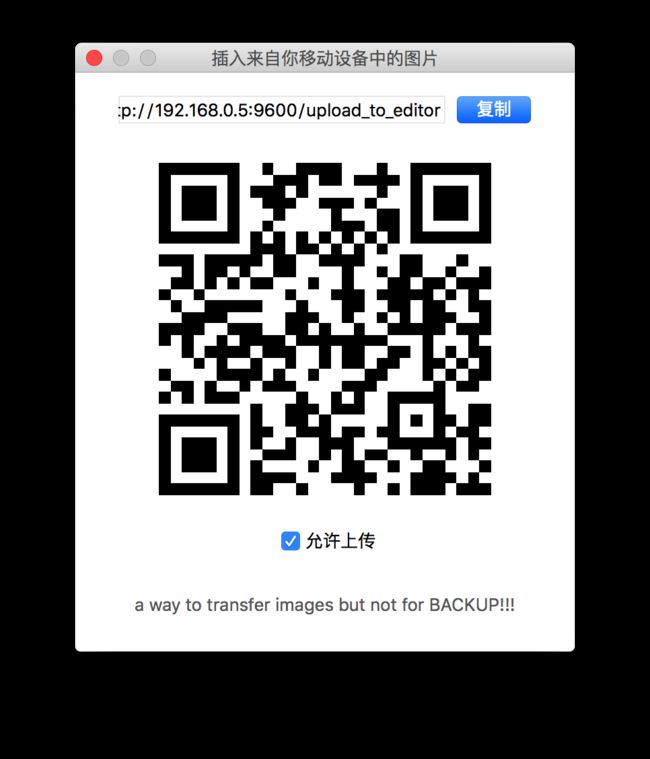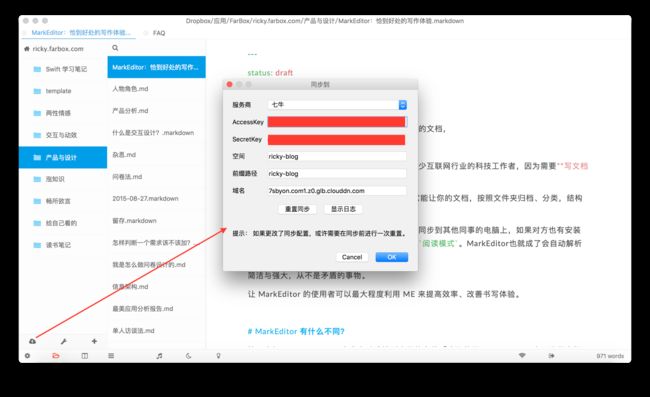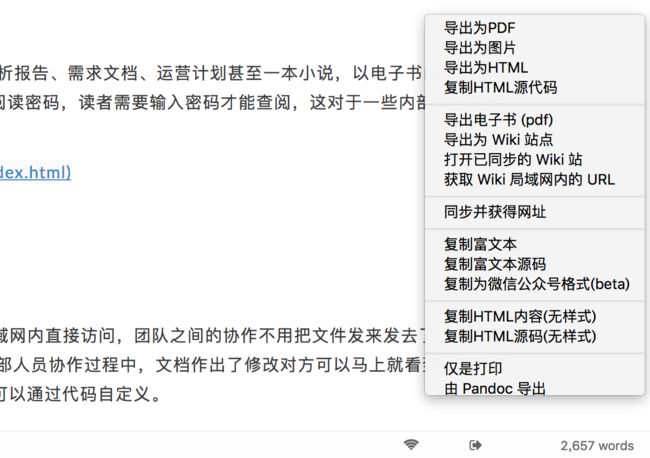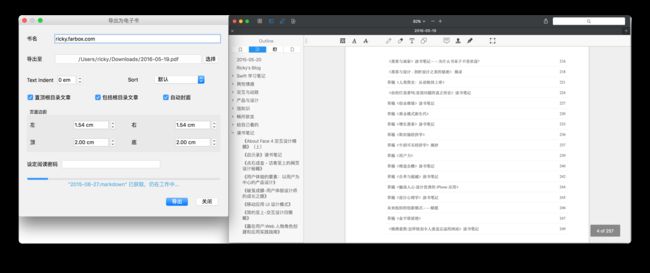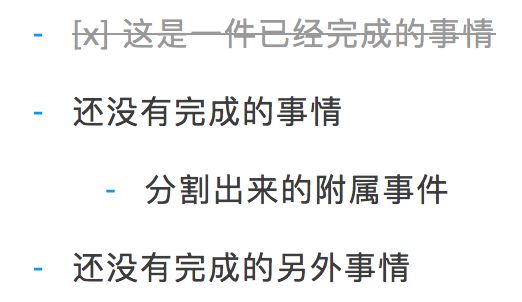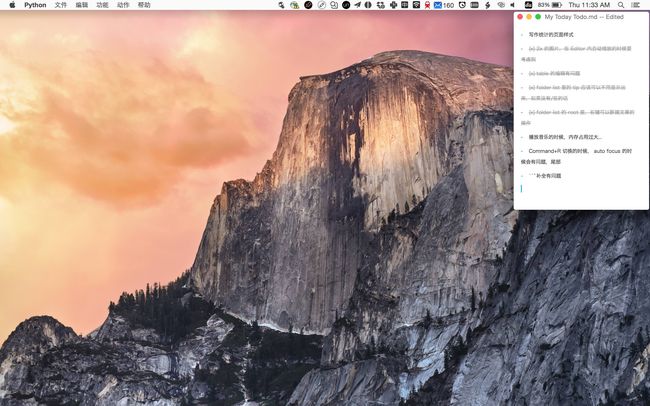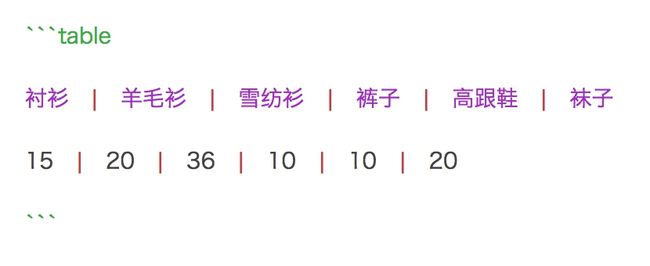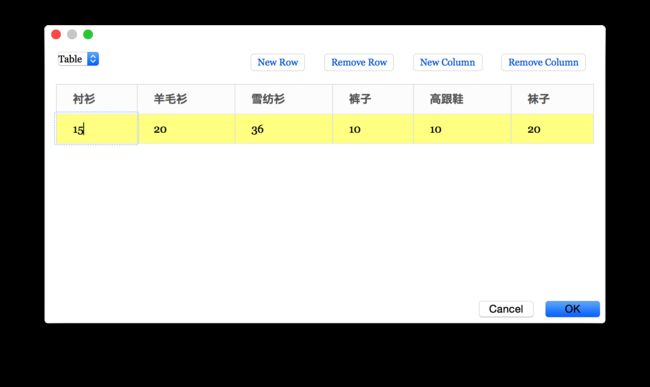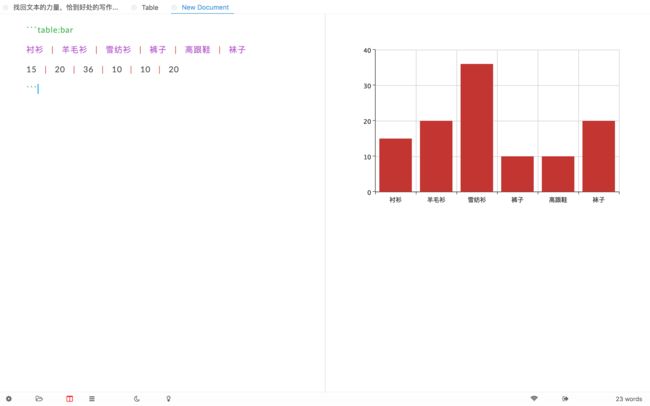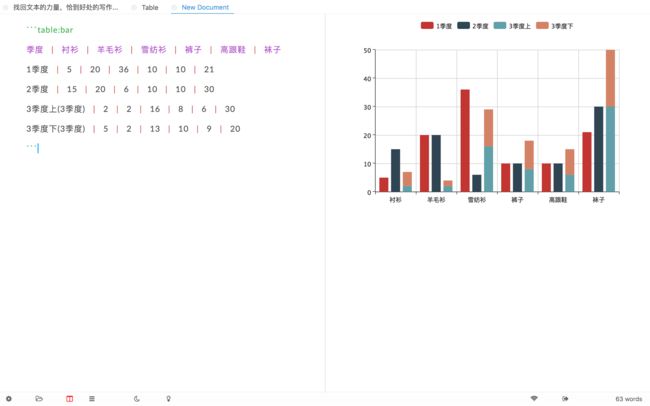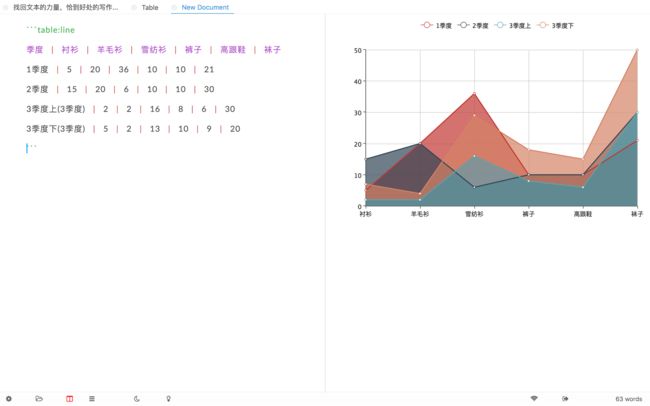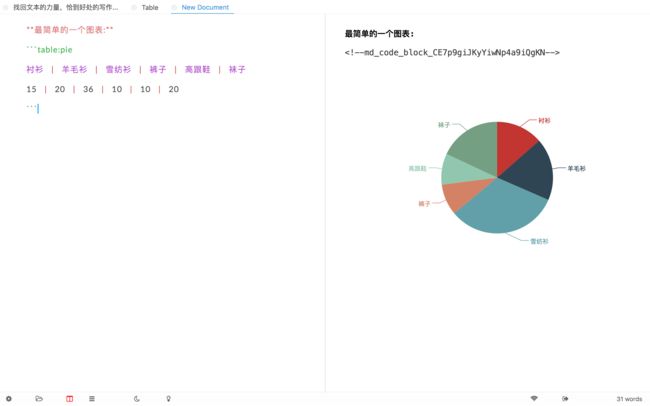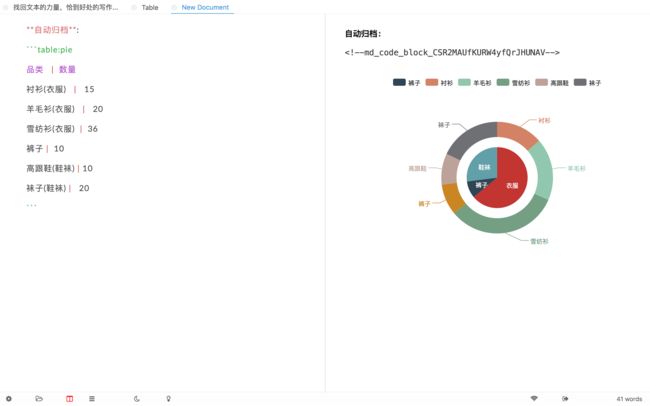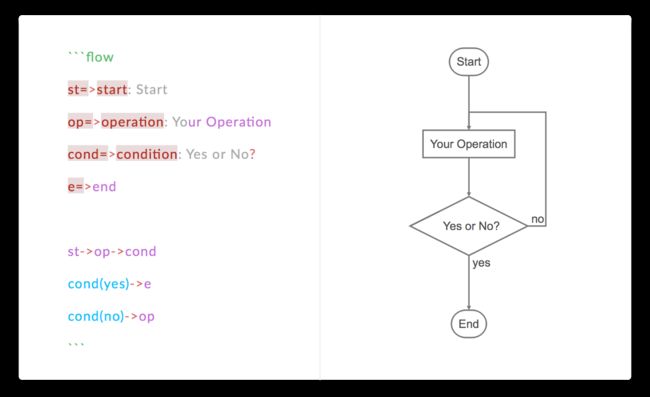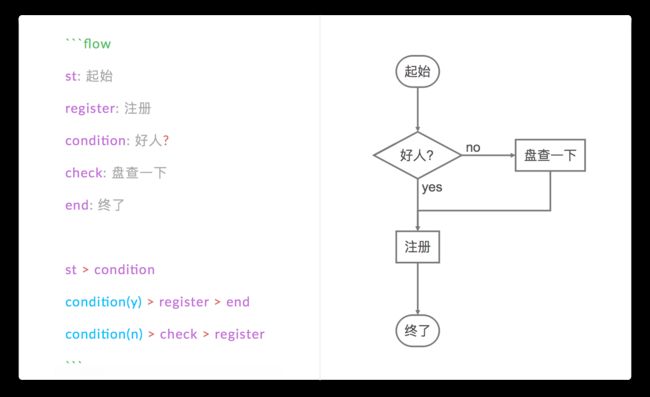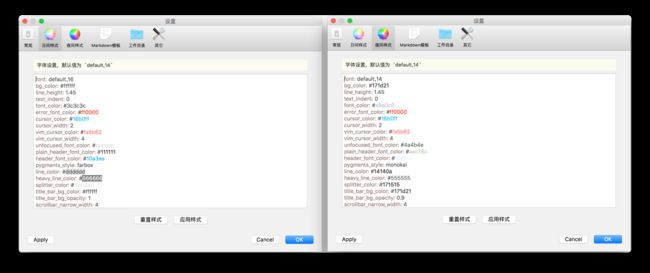随着近几年 Markdown 语法的流行,五花八门的编辑器也随之诞生,而其中又数 Ulysses 最具代表性,但是我今天要介绍的 MarkEditor 却彻底替代掉了我电脑中的 Ulysses,在其简洁的外表下,潜伏着野兽般的强大功能,用该产品开发者「海波」的话来说就是:简洁与强大,从不是矛盾的事物。
与其说 MarkEditor 是一款编辑器,倒不如说它是一个文本处理、写作等诸多工具的集合。
多结构侧边栏
默认情况下,MarkEditor 在编辑一篇文章的时候,是简约型的文件列表结构。但当你需要做知识管理,或者其它需要归档分类、结构清晰的时候,一定不能错过两栏结构的「工作目录」,添加常用的目录作为工作目录,会大幅提高效率。除此之外,连续按两次 Command 键 (Windows 版为 Ctrl 键) 能快速打开工作目录列表,使用键盘即可完成选择。
多标签栏
高效是 MarkEditor 在追求的设计目标,你可以使用多标签栏同时编辑多篇文章,有助于提高多线同时处理的效率,可以使用Command+数字键进行快速的切换。
而每个标签栏每个打开的文件夹,都是一个使用场景,可以单独进行必要的设置,如选择文件管理器是什么形式「简约、树状、两栏」,写作、工作区域如何进行排布等。
设想,我们其中一个是GTD的文件夹,用的是简单型的文件管理器;而另一个是写书的草稿,用的是混合型的文件管理器。我们可以一个快捷键,迅速进入工作状态。
如果要安排待办,或者标记已完成事项,可以快捷键进行标签栏之间的切换,高效率的情况下,基本上手指不会离开键盘。
随意所欲地插入图片
平时写文章的过程当中,我喜欢随时查看自己的配图效果,但在过往的 Markdown 编辑器里,往往需要先把图片上传到七牛等网盘之后再插入,即使是大名鼎鼎的 Ulysses 也需要双击或者在预览状态下才能看到。而在 Markdown 中,如果想要插入一张图片,原生语法是这样的:
而在 MarkEditor 中,你只需要把图片拖拽进去,不用记住语法格式,也不用输入文件名,还可以直接 Command+V (Windows 版为 Ctrl+V) 从粘贴板插入到文章中去,如果需要调整图片的尺寸,那么,鼠标光标位于图片右侧的时候,右键点击即可调整,同样也不需要记住什么特殊的语法。
更为强大的是如果与自己的手机正处于同一个 Wi-Fi 网络内,你可以直接用微信扫描二维码,然后从手机里直接上传图片,平时在写产品文档时上传各种竞品客户端截图简直不要太好用。
当然,也可以把相应的网址发送给其他在同一局域网的亲朋好友,他们也可以直接往你的文章中插入图片。
配置文件夹,连接云服务
在“云”遍地的时代里,MarkEditor 基于文本、文件夹的管理方式,虽然 MarkEditor 本身并不提供云,但这个机制下,仍然提供了诸多潜在的云端可能性。在文件管理器的底部,有同步的相关配置,只需要将自己的云服务商(Amazon3、七牛)对应的配置信息填入即可,对于配置了云服务的 MarkEditor 来说,以下功能都成为了可能:
- 一键点击,获得别人可以直接访问的文章地址。
- 在文章内插入的图片,不需要什么特别的图库,只需要同步到云端,都可访问。
-
如果导出 Wiki 站点的时候,也可以利用这个第三方云,获得可访问的网站地址。
可云端访问的 Wiki 站点
在 MarkEditor 中的所有文档都可以一键导出为 Wiki 网站,可以在局域网内直接访问,团队之间的协作不用把文件发来发去了,如果你当前的目录绑定了第三方云,导出 Wiki 站点就会同步到云端生成可供外部访问的 URL,在与外部人员协作过程中,文档作出了修改对方可以马上就看到,而导出站点的主题默认提供了两个风格,一个是Gitbook, 一个是FarBox,也可以通过代码自定义。
带目录的电子书
我最喜欢的 MarkEditor 一大特色功能就是可以将我写的每一篇产品分析报告、需求文档、运营计划甚至一本小说,以电子书的方式精美地呈现在别人眼里,摒弃了过往难用的 Word,还可以对 PDF 设定阅读密码,读者需要输入密码才能查阅,这对于一些内部文档的传阅起到了一定的保密作用。
查看官方电子书样例
小而美的 Todo-List
当我们的工作杂乱无章,又不想花大量精力去学习复杂的项目管理和完整的 GTD 流程时,这个功能非常好用,通过鼠标直接点击,即可切换事件的「完成/未完成」状态。
如果,一篇文章的路径中,包含Todo这个关键字,那么右键点击它,菜单中就会有一个在新的 Todo 窗口打开。最终的效果会新开一个小窗口,自动移动到桌面右上方,并且窗口将处于置顶状态,可以更加方便得让你处理日常的工作安排。
表格与制图变得如此简单
| Left-Aligned | Center Aligned | Right Aligned |
|---|---|---|
| 衬衫 | 羊毛衫 | 雪纺衫 |
| 15 | 20 | 36 |
如果你有过用 Markdown 编辑表格的经历,会发现这是如此痛苦的一件事情,因为它的原生格式是这样的:
| Left-Aligned | Center Aligned | Right Aligned |
|---|---|---|
| 衬衫 | 羊毛衫 | 雪纺衫 |
| 15 | 20 | 36 |
而 MarkEditor 重新设计了 table 的语法,不仅更易于输入表格,而且在编辑器里表头、条目之间的分割都用色彩进行了恰当的标记,即使不看最终预览也能基本想象实际结果
不仅如此,光标在表格区域时,右键点击,有更简单的“编辑表格”命令,可以直接对其中的数据进行可视化的编辑
MarkEditor 还自带图表转化的功能,支持三种类型的制图,声明 table 的时候,在后面加上 line、pie、bar三者之一即可。
柱状图
还可以是这种横纵两个维度的
线图
饼图
这些恰到好处的改进,都弥补了 Markdown 编辑器中反人类的表格编辑设定。
重新演绎的流程图
在 Markdown 写作过程中使用流程图可能不那么常见,但 MarkEditor 还是花了不少功夫在兼容原生晦涩语法的基础上,重新进行了演绎
原生语法
改进语法
可随心定制的界面
针对常见的「日间模式」和「夜间模式」MarkEditor 提供了自由度极高的编辑器,并附了帮助说明文档(顶部菜单栏帮助-自定义),即使不懂 HTML 语法也可以将界面改造成任何你能想象到的样子。
或许你并不需要进入全屏的模式,但是需要做另外的一些设定,比如默认的样式采用夜间模式、默认不显示“底部栏”,更加高级一些的,还可以自定义夜间、日间模式的各个配色方案。
如果再配合一些快捷键,MarkEditor 可以让你在拥有强大功能的同时,还能保持极简的界面,以专注于写作本身。
专注模式
MarkEditor 还为用户提供了专注模式,点击编辑器底栏那个类似「电灯泡」标志的按钮之后,编辑器会高亮出当前行或当前段落的内容,而将其他内容淡化,让写作者能够不被其他文字干扰。
结语
看到这里你会发现 MarkEditor 其实早已经跳出 Markdown 编辑器的范畴,如文章开头所说,MarkEditor 是 一个文本处理、写作等诸多工具的集合,而「海波」也一直希望 MarkEditor 的使用者可以最大程度提高效率、改善书写体验。
如果这篇文章能让你对 MarkEditor 蠢蠢欲动,那么,开始吧,写点东西,试试吧。
MarkEditor 下载地址:http://zrey.com/app/markeditor